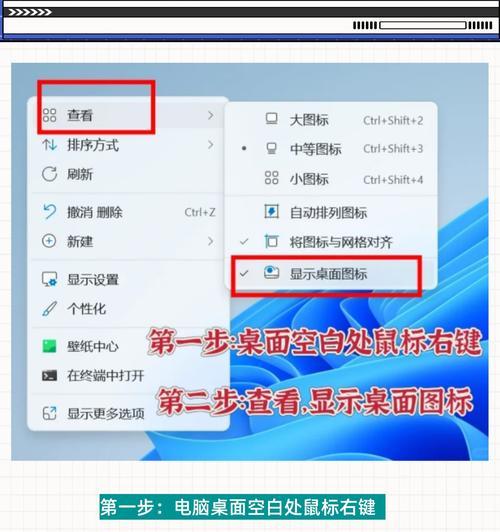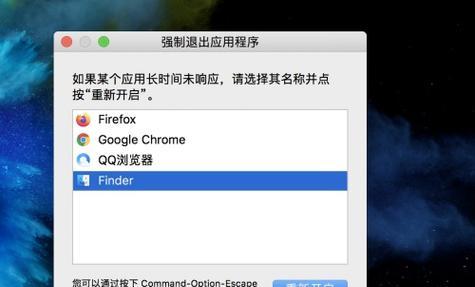在管理电脑的过程中,用户有时候会遇到无法删除某个图标的情况。这通常是由权限不足、系统文件、锁定工具或软件问题所导致的。本文将系统地介绍遇到电脑图标无法删除时,应如何一步步解决这个问题,确保操作简单易懂,即使是电脑初学者也能顺利操作。
电脑图标无法删除的常见原因
开始之前,我们需要了解为什么会出现无法删除图标的情况。一些常见的原因包括:
系统文件保护:部分图标属于系统文件,这类文件通常不可删除。
权限设置问题:当前用户可能没有足够的权限来删除图标。
图标关联的程序正在运行:如果图标关联的程序正在运行,可能无法删除。
第三方锁定软件:例如安全软件或优化工具可能锁定图标。
病毒或恶意软件影响:这些软件可能会阻止用户删除特定图标。
如何解决电脑图标无法删除的问题
接下来,我们将介绍一系列解决步骤来处理无法删除的电脑图标问题。
基础检查与调整
步骤1:检查图标是否为系统文件
右键点击图标,选择属性。
查看属性界面,如果文件类型显示“系统文件”,则最好不要删除,因为它可能是操作系统的一部分。
步骤2:以管理员权限运行
在桌面空白处点击右键,选择“新建”>“快捷方式”。
在新窗口中输入`netuseradministrator/active:yes`并完成快捷方式的创建。
以刚创建的管理员账户登录,再次尝试删除图标。
步骤3:关闭相关程序
确认没有程序使用该图标,可以通过任务管理器查看并结束相关进程。
高级操作
步骤4:使用命令提示符
打开命令提示符(以管理员身份)。
输入`RD/S/QC:\Path\To\The\Directory`(替换路径为实际图标所在的文件夹路径)。
步骤5:检查第三方安全软件
查看是否有第三方安全软件阻止删除操作,进入该软件的安全设置中调整权限。
步骤6:进行病毒扫描
使用杀毒软件进行全盘扫描,确保电脑没有病毒或恶意软件的干扰。
高级解决方案
步骤7:使用专有工具
使用一些专业的文件解锁工具,如Unlocker,右键图标选择解锁选项尝试删除。
步骤8:注册表编辑
如果确定要删除的图标是一个快捷方式,可以在注册表编辑器中查找其连接的路径并删除相关项。
实用技巧与背景信息
在删除图标的过程中,可能需要采取一些非常规操作,但请注意这样的操作往往具有风险。如果不确定自己的操作步骤,请小心行事,避免对系统造成不必要的损害。
用户体验导向
为了提高用户体验,本文中的所有步骤和建议都基于易懂易操作的原则。如果您在执行这些步骤时遇到困难,请仔细阅读每一步的说明,并在操作前确保完全理解该步骤的目的。
遇到电脑上图标无法删除的情况很常见,但通过上述介绍的步骤,大多数情况下都能找到合适的解决办法。请记得,在采取任何操作之前,确保你了解其可能带来的影响。若问题依旧无法解决,建议联系专业技术人员协助处理。综上所述,电脑图标无法删除可能是由多种因素引起的,而通过细致的检查和正确的操作步骤,大多数情况下这些问题都能被顺利解决。